
Du installerede en ny harddisk på din computer, og til din forfærdelse findes den ingen steder. Gå ikke i panik, du skal bare give Windows et lille skub for at bringe det online.
Den mest almindelige årsag til, at din disk mangler
Du greb en dejlig stor harddisk til salg, du knækkede din computerkasse op, satte drevet i bundkortet og strømforsyningen med de relevante kabler (nej? Bedre at kontrollere det før du fortsætter med at læse), og når du startede din computer tilbage op den nye harddisk var ingen steder at finde.
RELATEREDE: Sådan drejes en gammel harddisk til et eksternt drev
Eller måske fulgte du med vores eksterne harddisk tutorial og kan ikke finde ud af hvorfor, selvom du kan høre disken hvirvle væk i kabinettet, ser du ikke disken i Windows. Hvad er problemet?
I modsætning til den harddisk, der leveres med en hyldecomputer eller eksternt drev, sendes ekstra harddiske, du køber, ikke altid formateret og klar til brug. I stedet er de i en helt tom tilstand - ideen er, at slutbrugeren vil gøre, hvad han ønsker med drevet, så der er ingen fordel ved at præformatere eller på anden måde ændre drevet på fabrikken.
Når du sætter drevet i dit system, venter Windows bare på, at du beslutter, hvad du skal gøre med drevet i stedet for automatisk at formatere og føje det til drevlisten. Hvis du aldrig før har tilføjet en harddisk til din computer, kan det dog være ret foruroligende, når det ser ud til, at drevet mangler (eller, værre, dødt). Vær dog ikke bange! Det er let at bringe din harddisk ud af skjulet.
Sådan får du dit manglende drev online
Hvis vi antager, at harddisken er installeret korrekt og ikke er (af en eller anden forfærdelig dum held) defekt ud af porten, er det en meget enkel proces at bringe den online. For at gøre det skal du først trække Windows Disk Management-værktøjet op.
Tryk på Windows + R på dit tastatur for at starte dialogboksen Kør. Type
diskmgmt.msc
i feltet, og tryk på Enter.
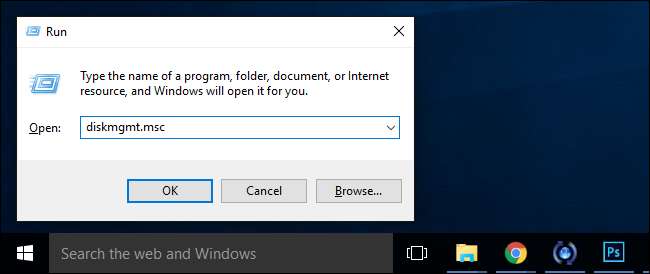
Inden vi fortsætter, vil vi skræmme dig på passende vis: Spil ikke rundt i Diskhåndtering. Selvom den opgave, vi er ved at udføre, er meget ligetil og enkel at udføre, vil du have en meget dårlig tid, hvis du kaster dig rundt med dette værktøj. Dobbeltkontrol hvert trin. Sørg for, at du vælger den rigtige disk, ellers kan du miste masser af data.
Rul ned gennem listen over diske i bundruden i Diskhåndtering. Disse diske vil blive mærket "Disk 1" gennem hvor mange diske du har. Windows tildeler et nummer til alle harddiske, solid state-diske, USB-drev og kortlæsere, så vær ikke overrasket, hvis du skal rulle lidt ned - i vores tilfælde var det nye drev "Disk 10" som vist nedenfor.
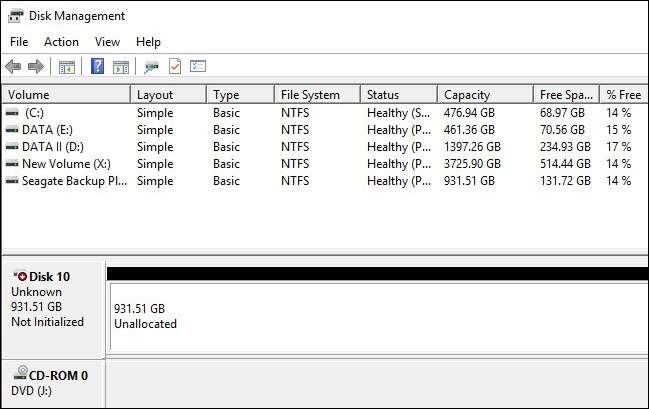
Der er fire stykker information her, der indikerer, at vi kigger på den rigtige disk. For det første er disken markeret som "ukendt" og "Ikke initialiseret" til venstre, som en helt ny disk, der blev introduceret til systemet, blev markeret som. For det andet svarer drevstørrelsen til størrelsen på det drev, vi lige har installeret (omkring 1 TB), og drevet markeres som "ikke allokeret", hvilket betyder, at intet af harddiskpladsen er formateret eller tildelt en partition.
Højreklik på navnet på diskindgangen, hvor der står "Disk [#]", og vælg "Initialiser disk" i højreklikets genvejsmenu.
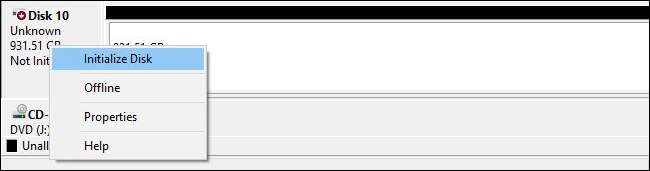
RELATEREDE: Hvad er forskellen mellem GPT og MBR ved partitionering af et drev?
I det første trin i initieringsprocessen bliver du bedt om at vælge, om du vil bruge en Master Boot Record (MBR) eller en GUID Partition Table (GPT) til partitionstypen på din disk. Hvis du vil foretage en dybdegående læsning, inden du træffer et valg, kan du tjek vores forklarer her . Kort sagt, medmindre du har en presserende grund til at bruge MBR, skal du bruge GPT i stedet - det er nyere, mere effektivt og tilbyder mere robust beskyttelse mod korruption af boot-posten.
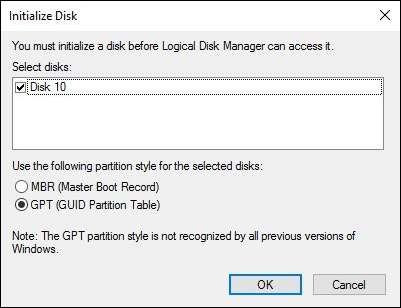
Klik på “OK”, og du vil blive returneret til hovedvinduet til Diskhåndtering. Der vil du opdage, at din disk nu er mærket "Basic" og "Online" til venstre, men indholdet er stadig "ikke allokeret". Højreklik på det stribede felt, der viser det ikke-allokerede drevplads. Vælg "Ny enkel lydstyrke".

Dette starter guiden Ny enkel lydstyrke til at guide dig gennem processen med opsætning af disken. I det første trin skal du vælge, hvor meget plads du vil medtage i lydstyrken. Som standard er tallet den fulde mængde ledig diskplads - medmindre du planlægger at reservere plads til yderligere partitioner, er der ingen grund til at ændre dette. Klik på "Næste".
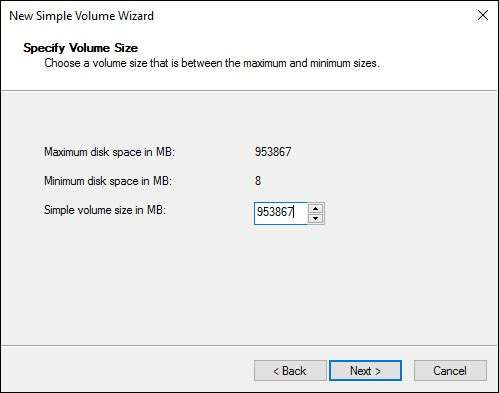
I det andet trin tildeles et drevbogstav. Standard er sandsynligvis fint.
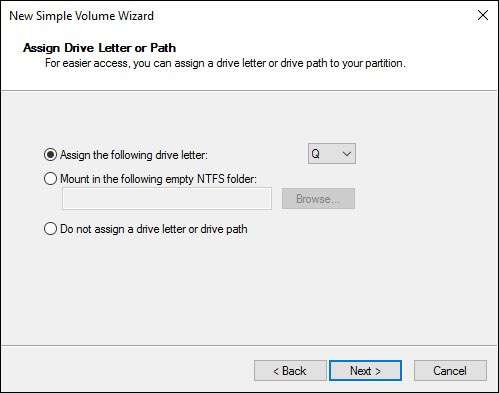
RELATEREDE: Hvad er forskellen mellem FAT32, exFAT og NTFS?
Til sidst skal du formatere lydstyrken. Hvis du bruger lydstyrken til rutineopgaver (opbevaring af fotos, videospil osv.), Er der ikke noget reelt behov for at afvige fra standard NTFS-filsystemet og indstillingerne. Nysgerrig efter forskellene mellem filsystemer og hvorfor du måske bruger de forskellige muligheder? Vi har fik dig dækket . Giv dit volumen et navn, klik på "Næste", og vent på, at formatprocessen er færdig.
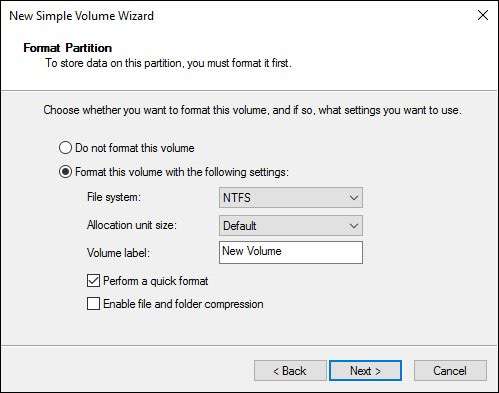
Når processen er afsluttet, kan du se dit nye drev - tildelt, formateret og klar til handling - på diskstyringsdisklisten.

Du kan nu bruge disken som enhver anden på dit system til medielagring, spil og andre formål.






